Ready 品牌型号:联想GeekPro 2020 系统:win10 1909 64位企业版 软件版本:自由互联装机大师12.7,系统之家U盘12.6,大白菜6.0 怎样制作u盘pe启动盘呢?下面与大家分享一下 u盘pe启动盘制作方法 。
品牌型号:联想GeekPro 2020
系统:win10 1909 64位企业版
软件版本:自由互联装机大师12.7,系统之家U盘12.6,大白菜6.0
怎样制作u盘pe启动盘呢?下面与大家分享一下u盘pe启动盘制作方法。
方法一:
打开装机大师,选择启动U盘,点击制作U盘启动盘
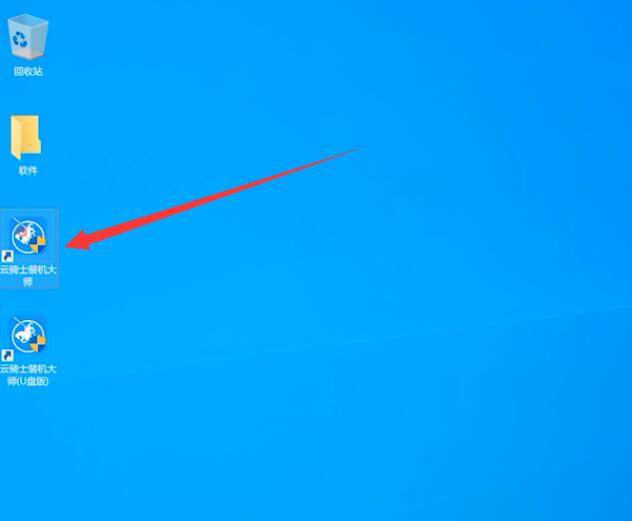
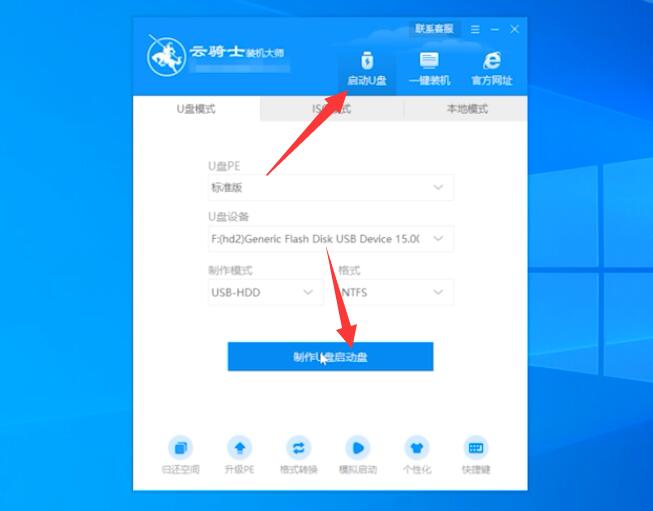
选择任意系统版本,然后点击开始制作,点击确定
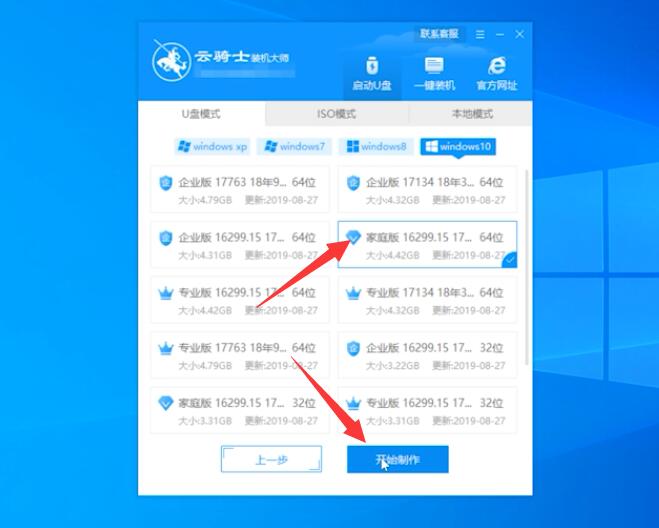
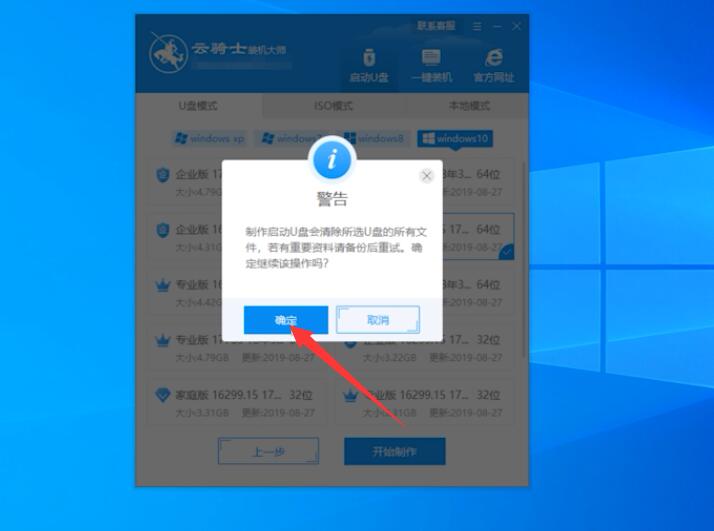
耐心等待系统制作,制作完成后可以点击预览,模拟界面启动成功,代表U盘启动盘制作成功
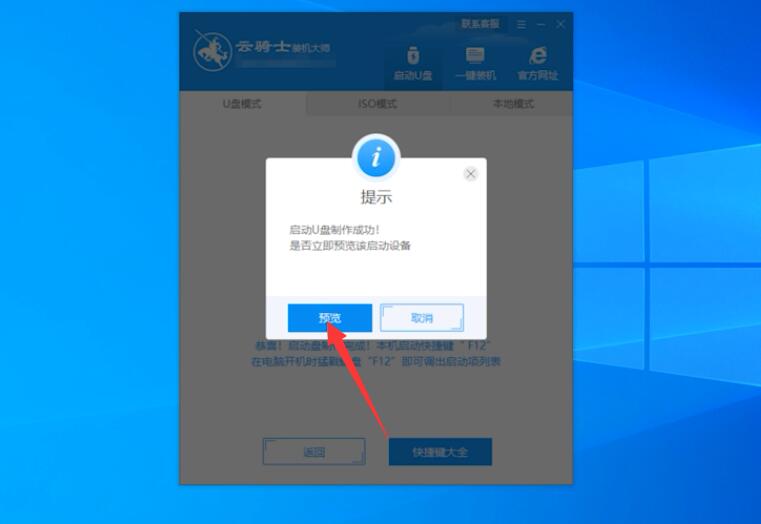
方法二:
打开系统之家,选择启动U盘,点击制作U盘启动盘

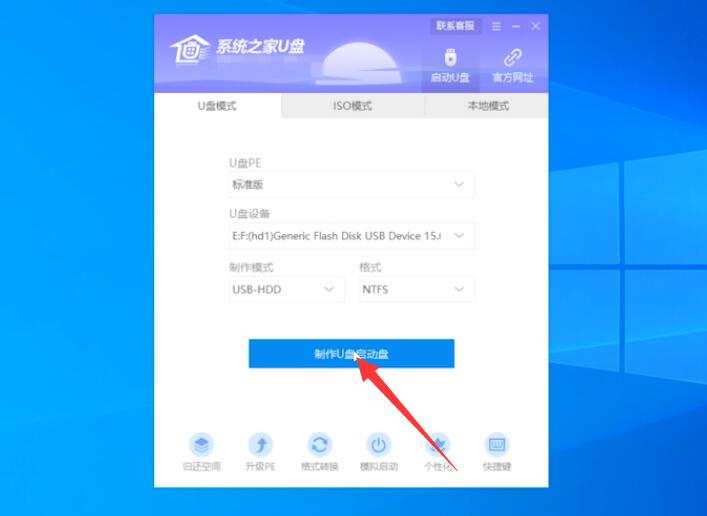
选择任意系统版本,然后点击开始制作,点击确定
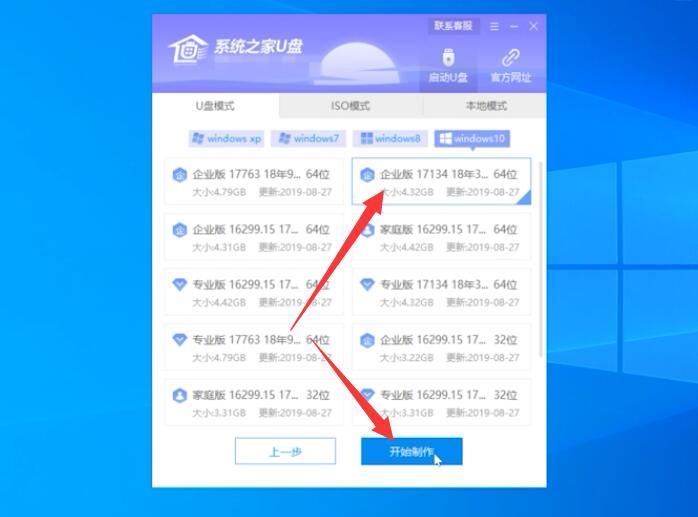
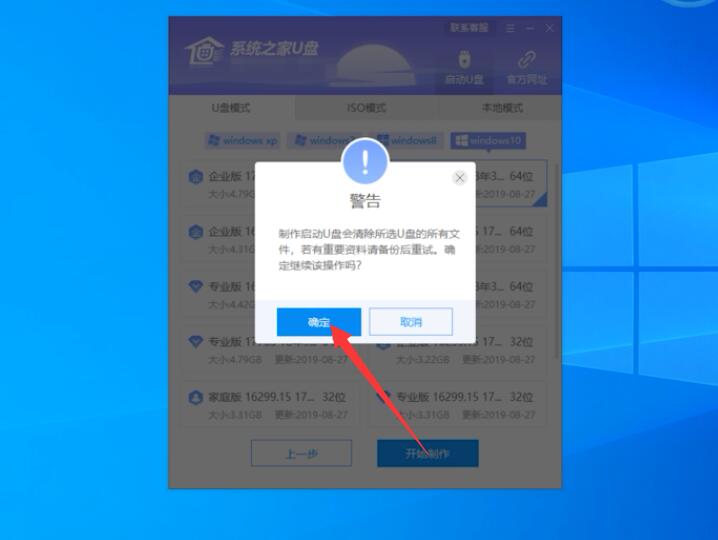
耐心等待系统制作,制作完成后可以点击预览,模拟界面启动成功,代表U盘启动盘制作成功
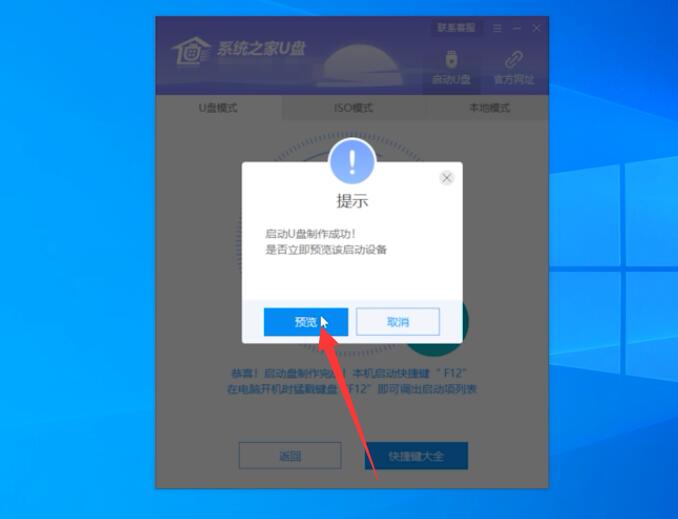
方法三:
打开大白菜软件进入

选择U盘启动页面,点击一键制作成USB启动盘,点击确定,等待制作完成即可
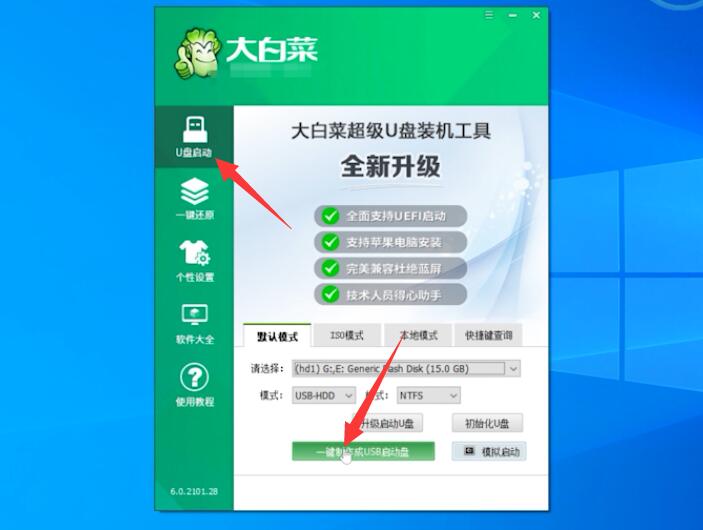
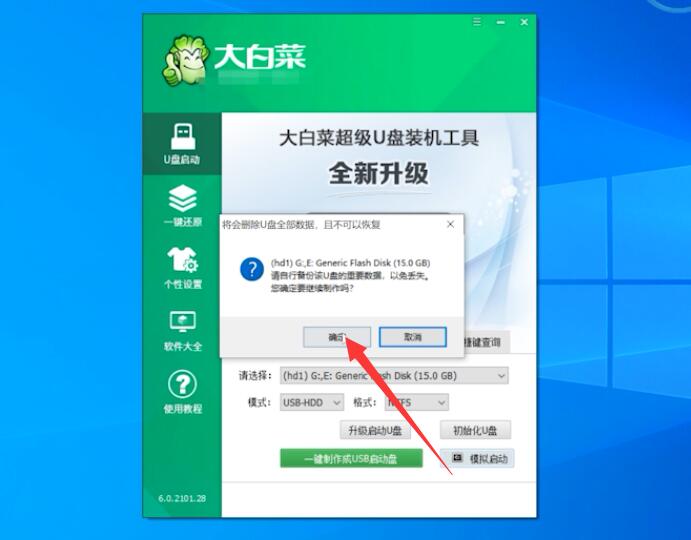
总结:
方法一:
装机大师制作启动盘
选择系统版本开始制作
预览U盘启动盘制作成功
方法二:
打开系统之家制作U盘启动盘
选择系统版本开始制作
预览U盘启动盘制作成功
方法三:
进入大白菜软件
一键制作成USB启动盘完成
【本文来自:http://www.yidunidc.com/krgf.html 网络转载请说明出处】